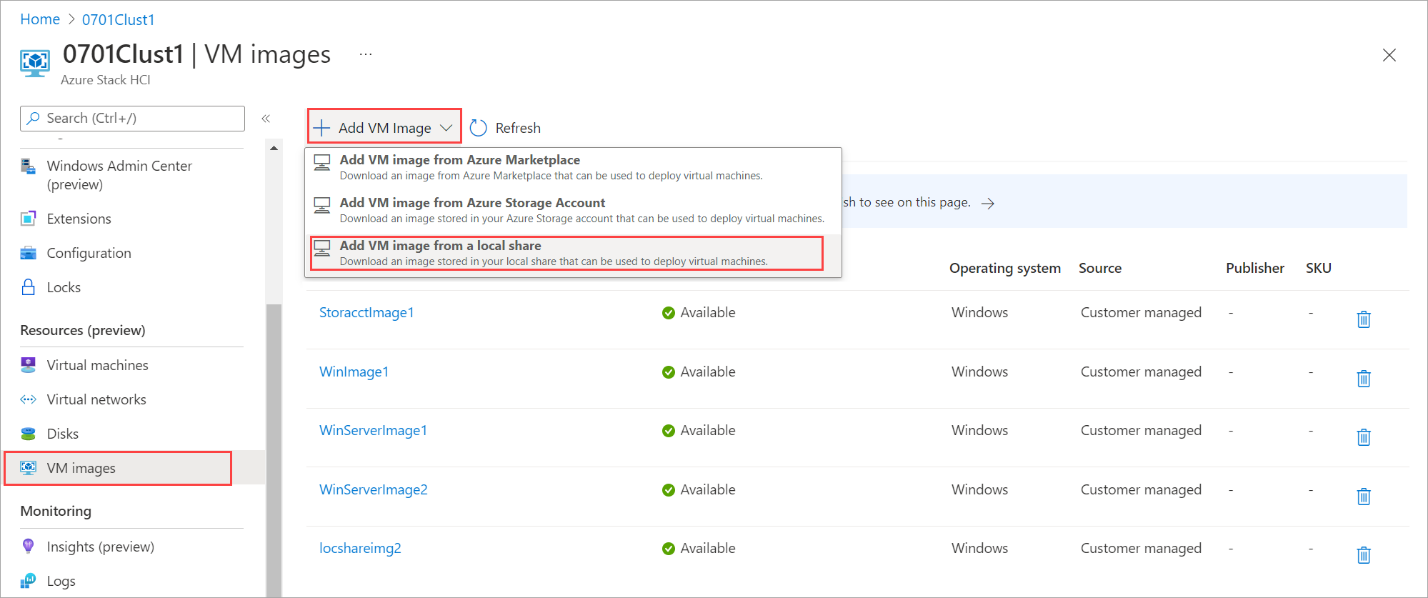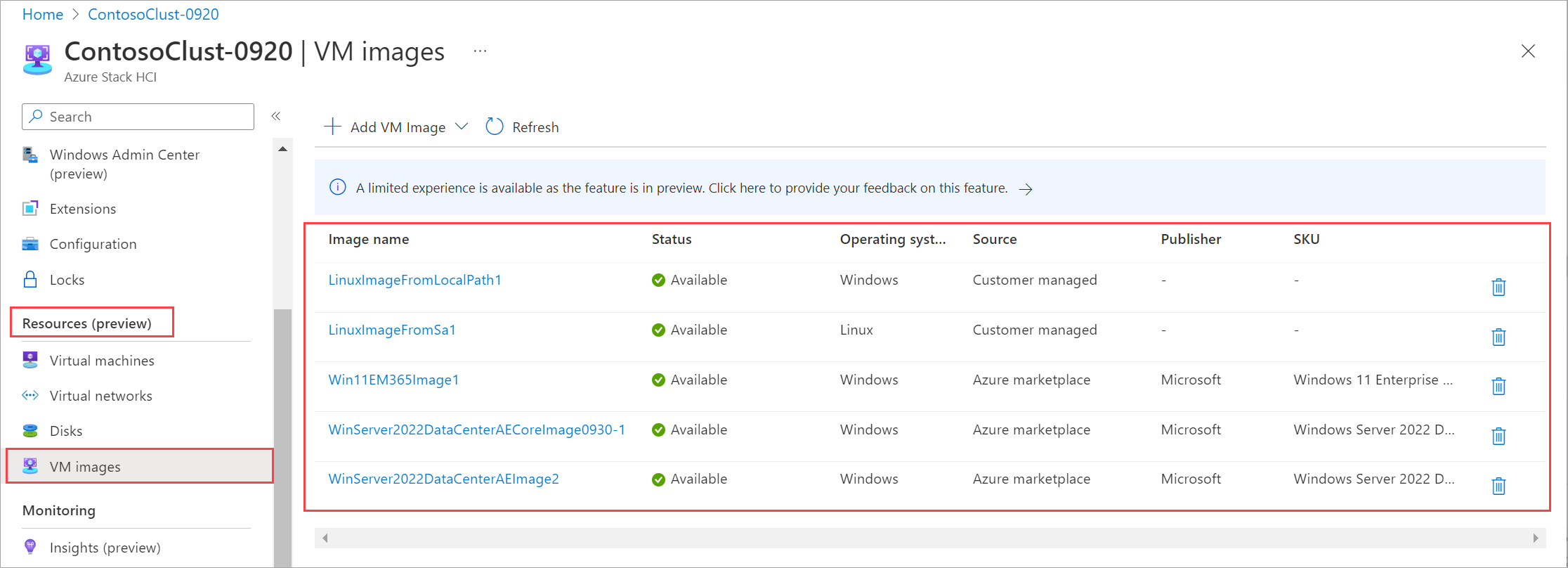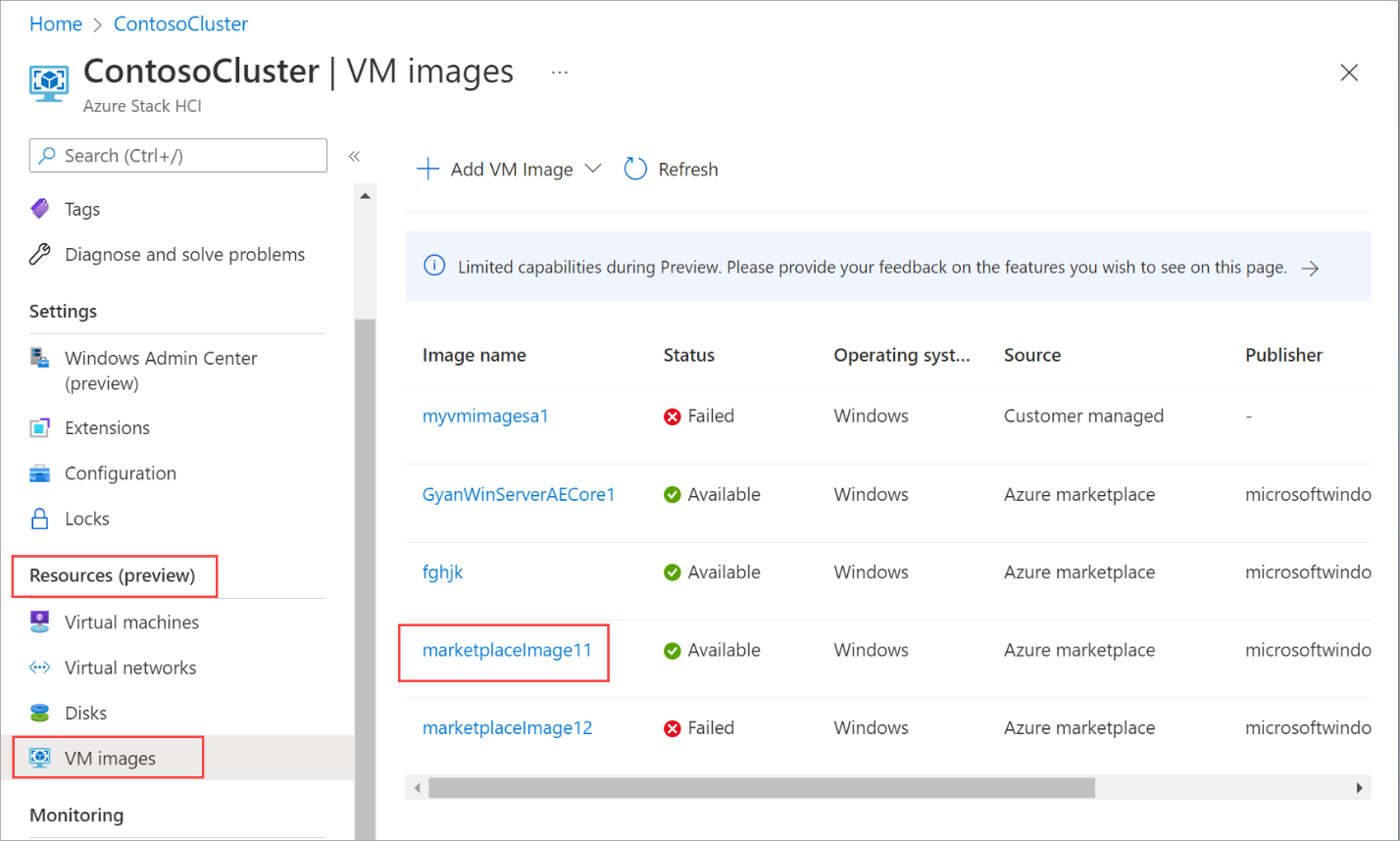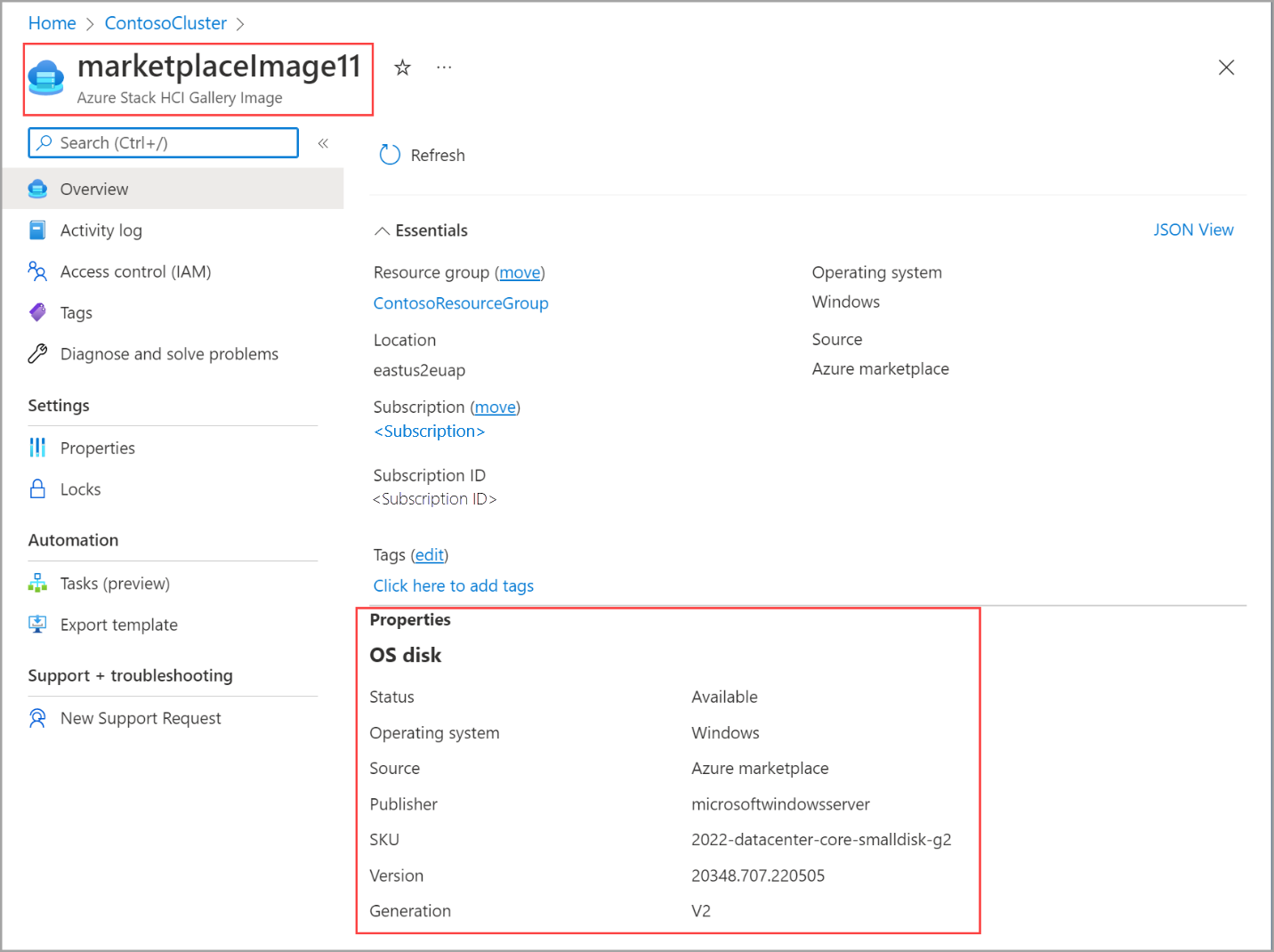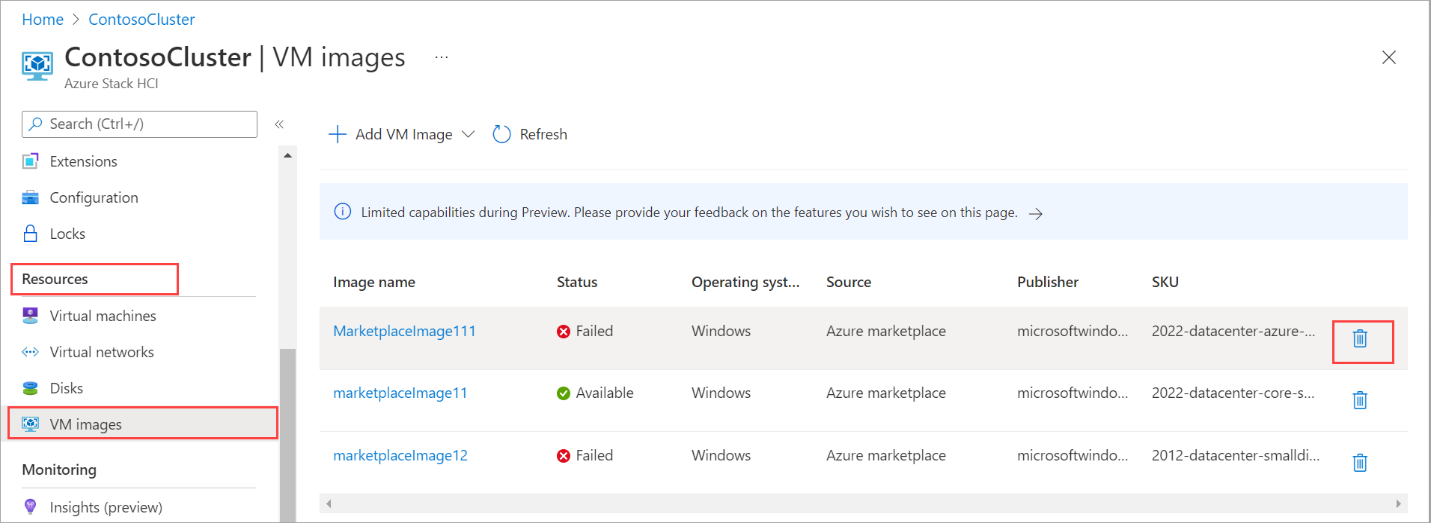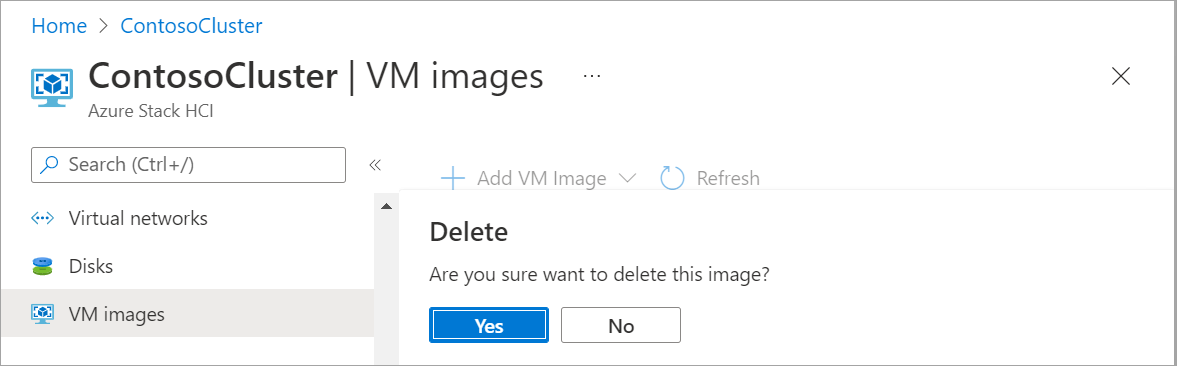Создание образа виртуальной машины Azure Stack HCI с помощью образов в локальной общей папке
Область применения: Azure Stack HCI версии 23H2
В этой статье описывается создание образов виртуальной машины для Azure Stack HCI с использованием исходных образов из локальной общей папки в кластере. Вы можете создавать образы виртуальных машин с помощью портал Azure или Azure CLI, а затем использовать эти образы виртуальных машин для создания виртуальных машин Arc в Azure Stack HCI.
Необходимые компоненты
Перед началом работы убедитесь, что выполнены следующие предварительные требования.
Обязательно просмотрите и завершите предварительные требования.
Для пользовательских образов в локальной общей папке в Azure Stack HCI вам потребуется следующее дополнительное требование:
- У вас должен быть VHD/VHDX, отправленный в локальную общую папку в кластере Azure Stack HCI.
- Образ VHDX должен быть типом 2-го поколения и безопасной загрузкой.
- Образ VHDX должен быть подготовлен с помощью
sysprep /generalize /shutdown /oobe. Дополнительные сведения см. в разделе "Параметры командной строки Sysprep". - Образ должен находиться на общем томе кластера, доступном всем серверам в кластере. Поддерживаются операционные системы Windows и Linux.
- При использовании клиента для подключения к кластеру Azure Stack HCI см. статью "Подключение к Azure Stack HCI" через клиент Azure CLI.
Добавление образа виртуальной машины из образа в локальной общей папке
Вы создаете образ виртуальной машины, начиная с образа в локальной общей папке кластера, а затем используете этот образ для развертывания виртуальных машин в кластере Azure Stack HCI.
Выполните следующие действия, чтобы создать образ виртуальной машины с помощью Azure CLI.
Вход и установка подписки
Подключитесь к серверу в системе Azure Stack HCI.
Вход. Тип:
az login --use-device-codeЗадайте подписку.
az account set --subscription <Subscription ID>
Задайте некоторые параметры.
Задайте подписку, группу ресурсов, расположение, тип ОС для образа. Замените параметры соответствующими
< >значениями.$subscription = "<Subscription ID>" $resource_group = "<Resource group>" $location = "<Location for your Azure Stack HCI cluster>" $imageName = <VM image name> $imageSourcePath = <path to the source image> $osType = "<OS of source image>"Параметры описаны в следующей таблице.
Параметр Описание subscriptionГруппа ресурсов для кластера Azure Stack HCI, которую вы связываете с этим изображением. resource_groupГруппа ресурсов для кластера Azure Stack HCI, которую вы связываете с этим изображением. locationРасположение для кластера Azure Stack HCI. Например, это может быть eastus.image-pathИмя образа виртуальной машины, созданного начиная с образа в локальной общей папке.
Примечание. Azure отклоняет все имена, содержащие ключевое слово Windows.nameПуть к исходному образу коллекции (только VHDX) в кластере. Например, C:\OSImages\winos.vhdx. Ознакомьтесь с предварительными условиями исходного образа. os-typeОперационная система, связанная с исходным образом. Это может быть Windows или Linux. Ниже приведен пример выходных данных.
PS C:\Users\azcli> $subscription = "<Subscription ID>" PS C:\Users\azcli> $resource_group = "myhci-rg" PS C:\Users\azcli> $location = "eastus" PS C:\Users\azcli> $osType = "Windows" PS C:\ClusterStorage\Volume1> $imageName = "myhci-localimage" PS C:\ClusterStorage\Volume1> $imageSourcePath = "C:\ClusterStorage\Volume1\Windows_K8s_17763.2928.220505-1621_202205101158.vhdx"
Создание образа виртуальной машины из образа в локальной общей папке
Выберите настраиваемое расположение для развертывания образа виртуальной машины. Пользовательское расположение должно соответствовать пользовательскому расположению для кластера Azure Stack HCI. Получите идентификатор пользовательского расположения для кластера Azure Stack HCI. Выполните следующую команду:
$customLocationID=(az customlocation show --resource-group $resource_group --name "<custom location name for HCI cluster>" --query id -o tsv)Создайте образ виртуальной машины, начиная с указанного образа в локальной общей папке в кластере Azure Stack HCI.
az stack-hci-vm image create --subscription $subscription --resource-group $resource_group --custom-location $customLocationID --location $location --image-path $ImageSourcePath --name $ImageName --os-type $osType --storage-path-id $storagepathidЗадание развертывания запускается для образа виртуальной машины.
В этом примере путь к хранилищу был указан с помощью
--storage-path-idфлага и убедитесь, что данные рабочей нагрузки (включая виртуальную машину, образ виртуальной машины, диск данных, отличные от ОС), помещаются в указанный путь к хранилищу.Если флаг не указан, данные рабочей нагрузки автоматически помещаются в путь хранилища высокого уровня доступности.
Развертывание образа занимает несколько минут. Время загрузки образа зависит от размера образа в локальной общей папке и пропускной способности сети, доступной для скачивания.
Ниже приведен пример выходных данных.
PS C:\Users\azcli> $customLocationID=(az customlocation show --resource-group $resource_group --name "myhci-cl" --query id -o tsv)
PS C:\Users\azcli> az stack-hci-vm image create --subscription $subscription --resource-group $resource_group --custom-location $customLocationID --location $location --image-path $ImageSourcePath --name $ImageName --os-type $osType --storage-path-id $storagepathid
type="CustomLocation" --location $Location --name $mktplaceImage --os-type $osType --image-path $mktImageSourcePath
Command group 'azurestackhci' is experimental and under development. Reference and support levels: https://aka.ms/CLI_refstatus
{
"extendedLocation": {
"name": "/subscriptions/<Subscription ID>/resourceGroups/myhci-rg/providers/Microsoft.ExtendedLocation/customLocations/myhci-cl",
"type": "CustomLocation"
},
"id": "/subscriptions/<Subscription ID>/resourceGroups/myhci-rg/providers/Microsoft.AzureStackHCI/galleryimages/myhci-localimage",
"location": "eastus",
"name": "myhci-localimage",
"properties": {
"identifier": null,
"imagePath": null,
"osType": "Windows",
"provisioningState": "Succeeded",
"status": {
"downloadStatus": {},
"progressPercentage": 100,
"provisioningStatus": {
"operationId": "82f58893-b252-43db-97a9-258f6f7831d9*43114797B86E6D2B28C4B52B02302C81C889DABDD9D890F993665E223A5947C3",
"status": "Succeeded"
}
},
"storagepathId": "/subscriptions/<Subscription ID>/resourceGroups/myhci-rg/providers/Microsoft.AzureStackHCI/storagecontainers/myhci-storagepath",
"version": {
"name": null,
"properties": {
"storageProfile": {
"osDiskImage": {}
}
}
}
},
"resourceGroup": "myhci-rg",
"systemData": {
"createdAt": "2023-11-02T06:15:10.450908+00:00",
"createdBy": "guspinto@contoso.com",
"createdByType": "User",
"lastModifiedAt": "2023-11-02T06:15:56.689323+00:00",
"lastModifiedBy": "319f651f-7ddb-4fc6-9857-7aef9250bd05",
"lastModifiedByType": "Application"
},
"tags": null,
"type": "microsoft.azurestackhci/galleryimages"
}
PS C:\Users\azcli>
Вывод списка образов виртуальных машин
Чтобы выбрать образ для управления, необходимо просмотреть список образов виртуальных машин.
Выполните следующие действия, чтобы перечислить образ виртуальной машины с помощью Azure CLI.
Запустите PowerShell с правами администратора.
Задайте некоторые параметры.
$subscription = "<Subscription ID associated with your cluster>" $resource_group = "<Resource group name for your cluster>"Список всех образов виртуальных машин, связанных с кластером. Выполните следующую команду:
az stack-hci-vm image list --subscription $subscription --resource-group $resource_groupВ зависимости от используемой команды перечислены соответствующие наборы образов, связанных с кластером Azure Stack HCI.
- Если указать только подписку, команда перечисляет все изображения в подписке.
- Если указать подписку и группу ресурсов, команда выводит список всех образов в группе ресурсов.
К этим изображениям относятся:
- Образы виртуальных машин из образов Marketplace.
- Пользовательские образы, которые находятся в учетной записи служба хранилища Azure или находятся в локальной общей папке в кластере или клиенте, подключенном к кластеру.
Ниже приведен пример выходных данных.
PS C:\Users\azcli> az stack-hci-vm image list --subscription "<Subscription ID>" --resource-group "myhci-rg"
Command group 'stack-hci-vm' is experimental and under development. Reference and support levels: https://aka.ms/CLI_refstatus
[
{
"extendedLocation": {
"name": "/subscriptions/<Subscription ID>/resourcegroups/myhci-rg/providers/microsoft.extendedlocation/customlocations/myhci-cl",
"type": "CustomLocation"
},
"id": "/subscriptions/<Subscription ID>/resourceGroups/myhci-rg/providers/microsoft.azurestackhci/marketplacegalleryimages/w
inServer2022Az-01",
"location": "eastus",
"name": "winServer2022Az-01",
"properties": {
"hyperVGeneration": "V2",
"identifier": {
"offer": "windowsserver",
"publisher": "microsoftwindowsserver",
"sku": "2022-datacenter-azure-edition-core"
},
"imagePath": null,
"osType": "Windows",
"provisioningState": "Succeeded",
"status": {
"downloadStatus": {
"downloadSizeInMB": 6710
},
"progressPercentage": 100,
"provisioningStatus": {
"operationId": "19742d69-4a00-4086-8f17-4dc1f7ee6681*E1E9889F0D1840B93150BD74D428EAE483CB67B0904F9A198C161AD471F670ED",
"status": "Succeeded"
}
},
"storagepathId": null,
"version": {
"name": "20348.2031.231006",
"properties": {
"storageProfile": {
"osDiskImage": {
"sizeInMB": 130050
}
}
}
}
},
"resourceGroup": "myhci-rg",
"systemData": {
"createdAt": "2023-10-30T21:44:53.020512+00:00",
"createdBy": "guspinto@contoso.com",
"createdByType": "User",
"lastModifiedAt": "2023-10-30T22:08:25.495995+00:00",
"lastModifiedBy": "319f651f-7ddb-4fc6-9857-7aef9250bd05",
"lastModifiedByType": "Application"
},
"tags": {},
"type": "microsoft.azurestackhci/marketplacegalleryimages"
}
]
PS C:\Users\azcli>
Дополнительные сведения об этой команде CLI см. в списке образов az stack-hci-vm.
Просмотр свойств образа виртуальной машины
Вам может потребоваться просмотреть свойства образов виртуальных машин, прежде чем использовать образ для создания виртуальной машины. Выполните следующие действия, чтобы просмотреть свойства изображения:
Выполните следующие действия, чтобы использовать Azure CLI для просмотра свойств изображения:
Запустите PowerShell с правами администратора.
Задайте следующие параметры.
$subscription = "<Subscription ID>" $resource_group = "<Cluster resource group>" $mktplaceImage = "<Marketplace image name>"Свойства изображения можно просматривать двумя способами: указать идентификатор или указать имя и группу ресурсов. При указании идентификатора образа Marketplace выполните следующие действия.
Задайте следующий параметр.
$mktplaceImageID = "/subscriptions/<Subscription ID>/resourceGroups/myhci-rg/providers/Microsoft.AzureStackHCI/galleryimages/myhci-marketplaceimage"Выполните следующую команду, чтобы просмотреть свойства.
az stack-hci-vm image show --ids $mktplaceImageIDНиже приведен пример выходных данных для этой команды:
PS C:\Users\azcli> az stack-hci-vm image show --ids $mktplaceImageID Command group 'stack-hci-vm' is experimental and under development. Reference and support levels: https://aka.ms/CLI_refstatus { "extendedLocation": { "name": "/subscriptions/<Subscription ID>/resourcegroups/myhci-rg/providers/microsoft.extendedlocation/customlocations/myhci-cl", "type": "CustomLocation" }, "id": "/subscriptions/<Subscription ID>/resourceGroups/myhci-rg/providers/Microsoft.AzureStackHCI/galleryimages/myhci-marketplaceimage", "location": "eastus", "name": "myhci-marketplaceimage", "properties": { "containerName": null, "hyperVGeneration": null, "identifier": null, "imagePath": null, "osType": "Windows", "provisioningState": "Succeeded", "status": null, "version": null }, "resourceGroup": "myhci-rg", "systemData": { "createdAt": "2022-08-05T20:52:38.579764+00:00", "createdBy": "guspinto@microsoft.com", "createdByType": "User", "lastModifiedAt": "2022-08-05T20:52:38.579764+00:00", "lastModifiedBy": "guspinto@microsoft.com", "lastModifiedByType": "User" }, "tags": null, "type": "microsoft.azurestackhci/galleryimages" } PS C:\Users\azcli>
Удаление образа виртуальной машины
Может потребоваться удалить образ виртуальной машины, если скачивание завершается сбоем по какой-либо причине или если образ больше не нужен. Выполните следующие действия, чтобы удалить образы виртуальных машин.
Запустите PowerShell с правами администратора.
Настройте следующие параметры:
$subscription = "<Subscription ID>" $resource_group = "<Cluster resource group>" $mktplaceImage = "<Markeplace image name>"Удалите существующий образ виртуальной машины. Выполните следующую команду:
az stack-hci-vm image delete --subscription $subscription --resource-group $resource_group --name $mktplaceImage --yes
Вы можете удалить изображение двумя способами:
- Укажите имя и группу ресурсов.
- Укажите идентификатор.
После удаления образа можно убедиться, что изображение удалено. Ниже приведен пример выходных данных при удалении образа, указав имя и группу ресурсов.
PS C:\Users\azcli> $subscription = "<Subscription ID>"
PS C:\Users\azcli> $resource_group = "myhci-rg"
PS C:\Users\azcli> $mktplaceImage = "myhci-marketplaceimage"
PS C:\Users\azcli> az stack-hci-vm image delete --name $mktplaceImage --resource-group $resource_group
Command group 'stack-hci-vm' is experimental and under development. Reference and support levels: https://aka.ms/CLI_refstatus
Are you sure you want to perform this operation? (y/n): y
PS C:\Users\azcli> az stack-hci-vm image show --name $mktplaceImage --resource-group $resource_group
Command group 'stack-hci-vm' is experimental and under development. Reference and support levels: https://aka.ms/CLI_refstatus
ResourceNotFound: The Resource 'Microsoft.AzureStackHCI/marketplacegalleryimages/myhci-marketplaceimage' under resource group 'myhci-rg' was not found. For more details please go to https://aka.ms/ARMResourceNotFoundFix
PS C:\Users\azcli>